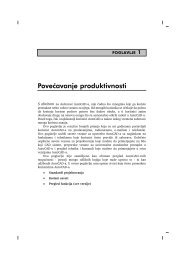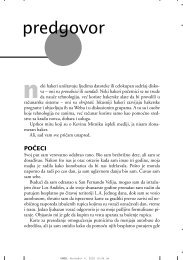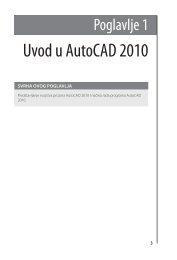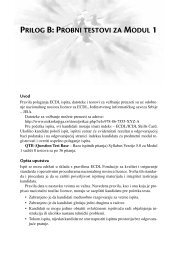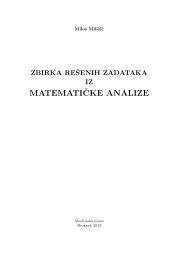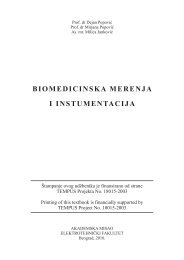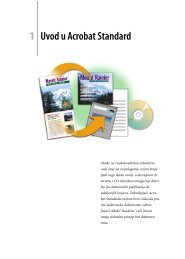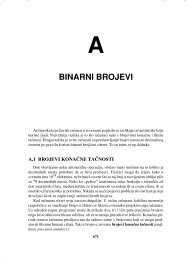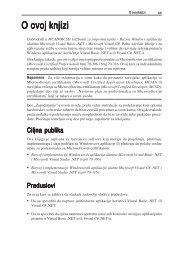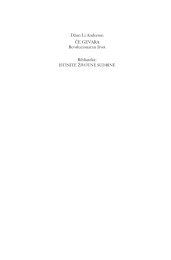You also want an ePaper? Increase the reach of your titles
YUMPU automatically turns print PDFs into web optimized ePapers that Google loves.
xxiv<br />
Access 2003 Biblija<br />
U prvim poglavàima saznañete najpre kako se ti proraåuni mogu obaviti iskàuåivo<br />
pomoñu svojstava kontrola, bez upotrebe VBA koda. Savladañete mnogobrojne<br />
tehnike referenciraça kontrola na razliåitim obrascima i upotrebe tih kontrola u<br />
proraåunima. Potom ñete nauåiti kako da obezbedite veñi stepen fleksibilnosti i moñi<br />
pomoñu VBA koda kojim ñete zameniti prvobitno primeçene tehnike, a zatim ñete<br />
svladati upotrebu procedura da biste aplikaciju podigli na zaista profesionalan nivo.<br />
Na primeru obrasca Invoice savladañete i viãe drugih vaænih tehnika, kao ãto su<br />
prikazivaçe vrednosti iz drugih obrazaca, kada budete prouåavali kako da prikaæete<br />
podatke o odreœenom artiklu tako ãto ñete obraditi dogaœaj double click u kontroli<br />
koja u stavci raåuna prikazuje artikal. Objaãneno je i kako se svaka stavka raåuna i<br />
artikal u çoj moæe izbrisati pomoñu dugmeta u stavci i odgovarajuñeg programskog<br />
koda. Pri dnu obrasca Invoice nalazi se dugmad za unoãeçe novog zapisa s podrazumevanim<br />
vrednostima, brisaçe nepotrebnog raåuna i za prikazivaçe dijaloga za<br />
pretraæivaçe i ãtampaçe podataka.<br />
Dijalozi za pretraæivaçe podataka<br />
Svaki glavni obrazac (Contacts, Products, Invoice) moæe da otvori drugi obrazac<br />
poznat kao okvir za dijalog (obrazac prikazan preko drugog obrasca). To korisniku<br />
omoguñava da izabere jedan od viãe naåina pretraæivaça podataka. Dijalog sadræi<br />
grupu opcija iz koje korisnik bira naåin pretraæivaça podataka, a zatim pomoñu<br />
VBA koda uåitava i prikazuje traæene podatke u obliku liste (slika P-7). Kada korisnik<br />
na listi izabere potreban zapis i pritisne dugme OK, drugi VBA kôd zatvara okvir za<br />
dijalog i prikazuje traæene podatke na obrascu Invoice.<br />
Slika P-7: Ovaj dijalog aplikacije<br />
Access Auto Auctions omoguñava<br />
nekoliko naåina pretraæivaça podataka<br />
za obrazac Invoice.<br />
Dijalozi za ãtampaçe podataka<br />
Svaki glavni obrazac moæe da otvori i drugi obrazac poznat kao okvir za dijalog<br />
(obrazac prikazan preko drugog obrasca) koji korisniku omoguñava zadavaçe vaænih<br />
parametara pre ãtampaça izveãtaja pridruæenog glavnom obrascu. U ovom primeru,<br />
na slici P-8 prikazan je okvir za dijalog frmDialogSalesPrint koji omoguñava<br />
ãtampaçe raåuna. Taj obrazac omoguñava ãtampaçe raåuna za tekuñi zapis prikazan<br />
na obrascu Invoice, za zadati opseg datuma ili åak ãtampaçe svih raåuna za<br />
zadatog kupca. Saznañate kako da napravite taj obrazac i kako da napiãete odgovarajuñi<br />
VBA kôd koji mu je potreban. Na primeru tog obrasca nauåiñete i da filtrirate